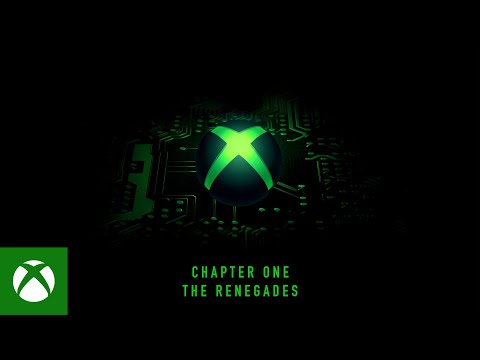
Δεν είναι μυστικό ότι η Microsoft προτίθεται να αναβαθμιστεί με την πάροδο του χρόνου το Xbox One, η σημερινή του πλατφόρμα για την απόκτηση βιντεοπαιχνιδιών, ζωντανής τηλεόρασης και άλλα. Ακόμα και αν η εταιρεία δεν είπε τόσο ρητά, που έχει, έχουν ήδη παραδοθεί τρεις ενημερώσεις στην κονσόλα από τότε που ξεκίνησε στα τέλη Νοεμβρίου του περασμένου έτους.
Αυτή είναι η τελευταία ενημέρωση, το Xbox One March Update, που δείχνει πόσο προσεκτικός ήταν η εταιρεία για την προετοιμασία για μελλοντικές δυνατότητες και ενημερώσεις που δεν έχει ακόμη καν στρατολογήσει. Η Ενημερωμένη έκδοση Μαρτίου του Xbox One περιλαμβάνει στην πραγματικότητα μια αναβάθμιση λογισμικού για τον ελεγκτή του Xbox One εκτός από τις άλλες λειτουργίες του. Φυσικά, ορισμένοι χρήστες αναρωτιούνται πώς ο ελεγκτής τους θα πάρει αυτή την αναβάθμιση.
Δείτε πώς μπορείτε να ενημερώσετε έναν ελεγκτή Xbox One.
Για να ολοκληρώσετε με επιτυχία τη διαδικασία, θα χρειαστείτε ένα ελεγκτή Xbox One και ένα καλώδιο μικρο-USB για να συνδέσετε το Xbox One και τον ίδιο τον ελεγκτή. Τέλος, θα χρειαστεί τουλάχιστον η εγκατεστημένη στην κονσόλα σας Ενημερωμένη έκδοση του Xbox One. Αν η κονσόλα έχει συνδεθεί στο Xbox Live οποιαδήποτε στιγμή μετά τις 4 Μαρτίου τότε είναι πολύ πιθανό να έχετε ήδη εγκαταστήσει την κονσόλα. Εάν δεν το κάνετε, θα σας ζητηθεί να το εγκαταστήσετε την επόμενη φορά που θα συνδεθείτε στο Xbox One.
Το απαιτούμενο καλώδιο μικρο-USB μπορεί να είναι από ένα smartphone ή tablet που αγοράσατε πρόσφατα ή από την επαναφορτιζόμενη μπαταρία που η Microsoft πωλεί για περίπου $ 20.
Ενεργοποιήστε το Xbox One.
μεταβείτε στο Τα παιχνίδια και οι εφαρμογές μου περιοχή επιλέγοντας το κεραμίδι της στην Αρχική οθόνη.

μεταβείτε στο Εφαρμογές και μετακινηθείτε προς τα δεξιά μέχρι να δείτε την εφαρμογή "Ρυθμίσεις". Ανοιξε το Ρυθμίσεις app.

Επίλεξε το Σύστημα στο κέντρο της οθόνης.

Επίλεξε τοΕνημέρωση ελεγκτή που βρίσκεται στην κάτω αριστερή γωνία της οθόνης σας.

Τώρα συνδέστε τον ελεγκτή Xbox One στο καλώδιο μικρο-USB χρησιμοποιώντας τη θύρα στο επάνω μέρος. Στη συνέχεια, συνδέστε το μεγαλύτερο άκρο του καλωδίου μικρο-USB στη θύρα USB πλήρους μεγέθους στη δεξιά πλευρά της κονσόλας.

Επιλέγω Να συνεχίσει για να ξεκινήσετε την αναβάθμιση του λογισμικού του ελεγκτή. Αν έχετε πάρει το στερεοφωνικό ακουστικό Xbox One, θα πρέπει να το συνδέσετε και για τη διαδικασία ενημέρωσης.
Έχετε ενημερώσει με επιτυχία τον ελεγκτή Xbox One. Εάν έχετε περισσότερους από έναν ελεγκτές Xbox One τώρα είναι η ώρα να προχωρήσετε και να λάβετε αυτές τις ενημερώσεις επίσης. Απλά συνδέστε τα στην ίδια θύρα micro-USB και στην κονσόλα και πατήστε Update Another.
Διαβάστε: Διορθώσεις Κόμματος Party και περισσότερα Ερχόμενοι στο Μάρτιο Xbox One Update
Είναι σημαντικό να διατηρήσετε τους ελεγκτές σας αναβαθμισμένους, καθώς το νέο λογισμικό θα μπορούσε να ταιριάζει την ακρίβειά τους σε παιχνίδια όπως shooters πρώτου προσώπου και να παρέχει υποστήριξη για νέα αξεσουάρ.


